Ở phần trước chúng ta đã triển khai Cài đặt và cấu hình Network Load Balancing, Phần này sẽ Hướng dẫn các bạn cấu hình DNS Server trên Windows Server 2012 giúp cho người dùng trong hệ thống truy cập website bằng tên. Riêng người dùng ngoài internet thì oktot sẽ hướng dẫn ở một bài viết khác.
DNS là từ viết tắt trong tiếng Anh của Domain Name System, là Hệ thống phân giải tên miền được phát minh vào năm 1984 cho Internet, chỉ một hệ thống cho phép thiết lập tương ứng giữa địa chỉ IP và tên miền.
Là hệ thống phân giải tên miền trên Internet. Nếu Web Hosting giống như nhà bạn và Domain name (tên miền) giống như địa chỉ thì DNS giống như bản đồ. Giúp xác định vị trí ngôi nhà của bạn khi có địa chỉ. Web Hosting hỗ trợ DNS là rất cần thiết bởi nó giúp cho tên miền của bạn liên kết được với Web Hosting.
Điều quan trọng nhất là, nó chuyển tên miền có ý nghĩa cho con người vào số định danh (nhị phân), liên kết với các trang thiết bị mạng cho các mục đích định vị và địa chỉ hóa các thiết bị khắp thế giới.
Có thể giải thích một cách khác cho hệ thống tên miền là nó phục vụ như một “Danh bạ điện thoại” để tìm trên Internet bằng cách dịch tên máy chủ máy tính thành địa chỉ IP
Ví dụ, sinhvientot.net dịch thành 208.77.188.166.
Hệ thống tên miền bao gồm một loạt các cơ sở dữ liệu chứa địa chỉ IP và các tên miền tương ứng của nó. Mỗi tên miền tương ứng với một địa chỉ bằng số cụ thể. Hệ thống tên miền trên mạng Internet có nhiệm vụ chuyển đổi tên miền sang địa chỉ IP và ngược lại từ địa chỉ IP sang tên miền.
Trong những ngày đầu tiên của mạng Internet, tất cả các tên máy và địa chỉ IP tương ứng của chúng được lưu giữ trong file hosts.txt, file này được lưu giữ trong hệ điều hành.
Tuy nhiên khi hệ thống Internet phát triển, việc lưu giữ thông tin trong một file không thể đáp ứng nhu cầu phân phối và cập nhật. Do đó, hệ thống tên miền DNS đã phát triển dưới dạng các cơ sở dữ liệu phân bố, mỗi cơ sở dữ liệu này sẽ quản lý một phần trong hệ thống tên miền.
Các bước chính cấu hình DNS Server trên Windows Server 2012
- Tạo Zone thuận Forward Lookup Zones: Tạo Host New Host (A or AAAA)… cho virtual IP cluster: 192.168.4.99.
- Tạo Zone ngược Reverse Lookup Zones: 192.168.4.0 /24.
Chi tiết các bước cấu hình dịch vụ DNS Server localhost:
Tạo Zone thuận Forward Lookup Zones: ntbh.no-ip.org (Tên phân giải ra IP)
- Bước 1: Từ giao diện Server Manager -> Chọn Tools -> Chọn DNS.
- Bước 2: Chuột phải vào Forward Lookup Zones, chọn New Zone…
- Bước 3:Tại màn hình “Welcome to the New Zone Wizard”, chọn Next
- Bước 4: Tại màn hình “Zone Type”, chọn Primary zone, chọn Next
- Bước 5: Tại màn hình “Zone Name”, nhập tên domain vào đây, chọn Next
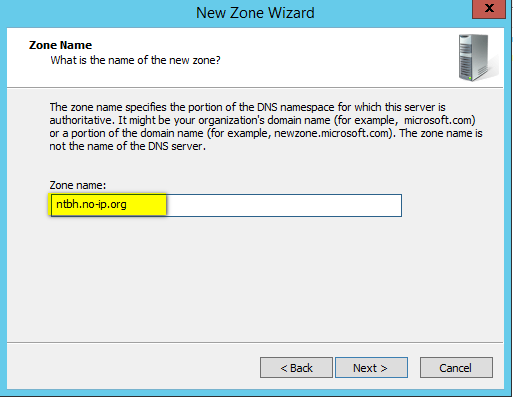
- Bước 6: Tại màn hình “Zone File”, chọn Next
- Bước 7: Tại màn hình “Dynamic Update”, chọn “Allow both nonsecure and secure dynamic updates”, chọn Next
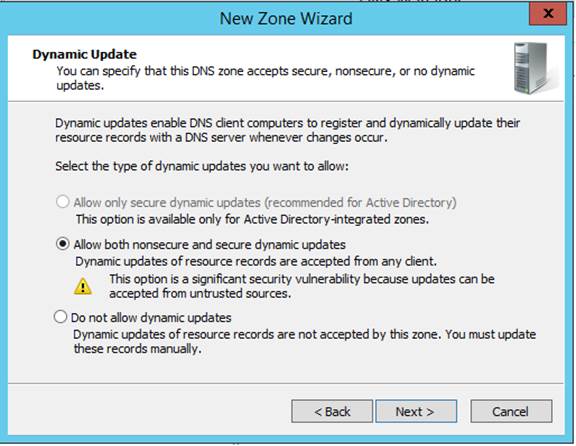
Bước 8: Tại màn hình “Completing the New Zone Winzard”, chọn Finish.
Tạo bản ghi phân giải (như hình sau)
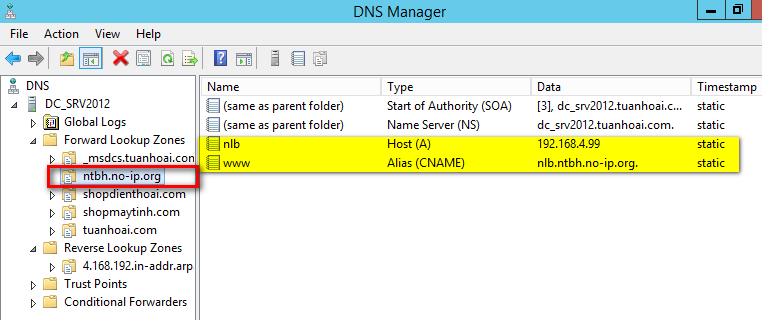
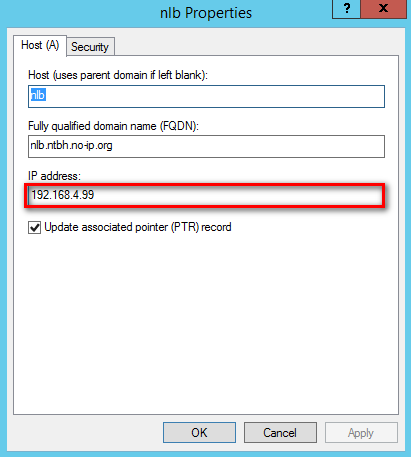
- Bước 2: Tạo bản ghi www
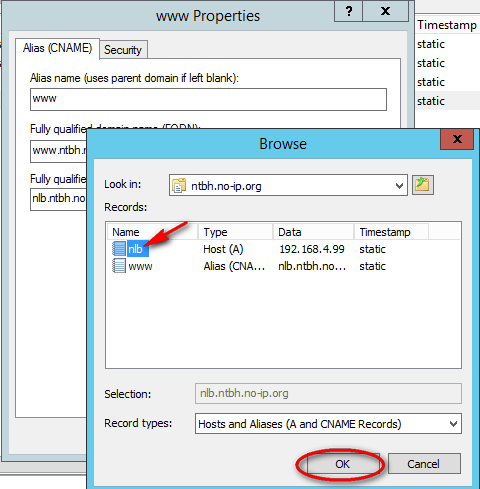
Tạo Zone ngược Reverse Lookup Zones (IP phân giải ra tên)
- Bước 1: Tại màn hình “Welcome to the New Zone Wizard”, chọn Next
- Bước 2: Tại màn hình “Zone Type” chọn Primary Zone, chọn Next
- Bước 3: Tại màn hình “Reverse Lookup Zone Name” chọn IPv4 Reverse Lookup Zone, chọn Next
- Bước 4: Tại màn hình “Reverse Lookup Zone Name”, nhập dải IP, chọn Next
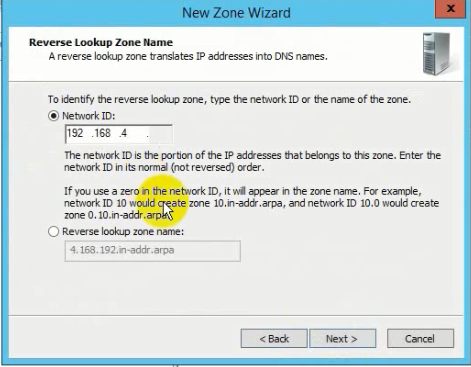
· Bước 5: Tại màn hình “Zone File” chọn Next
· Bước 6: Tại màn hình “Dynamic Update”, lựa chọn “Allow both nosecure and secure dynamic updates”, chọn Next
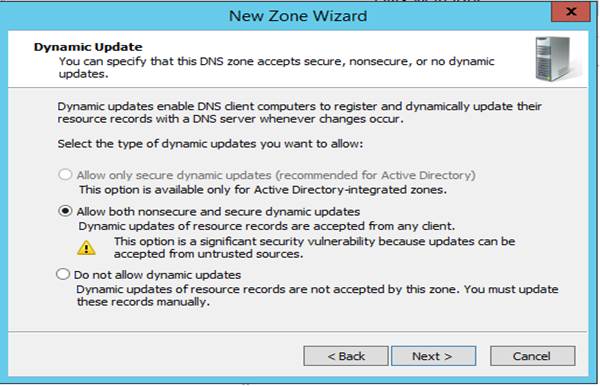
- Bước 7: Tại màn hình “Completing the New Zone Wizard”, chọn Finish.
Tạo bản ghi New Pointer (PTR)…
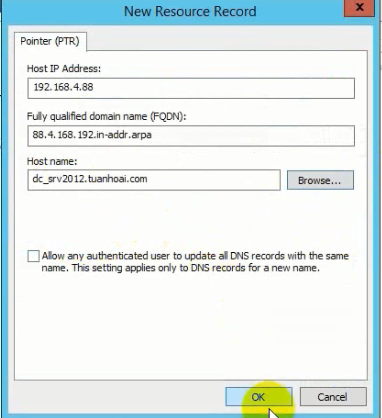
- Vào Run-> CMD: gõ lệnh nslookup kiểm tra phân giải bản ghi
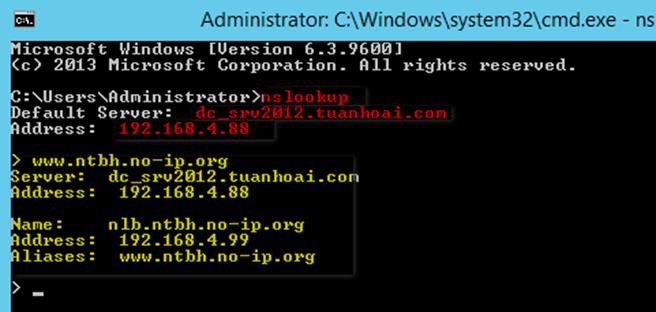
Bành Ngọc Tuấn








![[ASP.NET Core MVC] – Hướng dẫn tạo View p3](https://sinhvientot.net/wp-content/uploads/2019/01/Bitmap-MEDIUM_ASP.NET-Core-MVC-Logo_2colors_Square_Boxed_RGB-218x150.png)









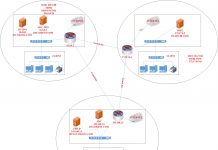
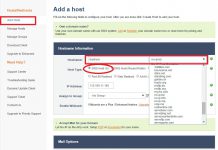
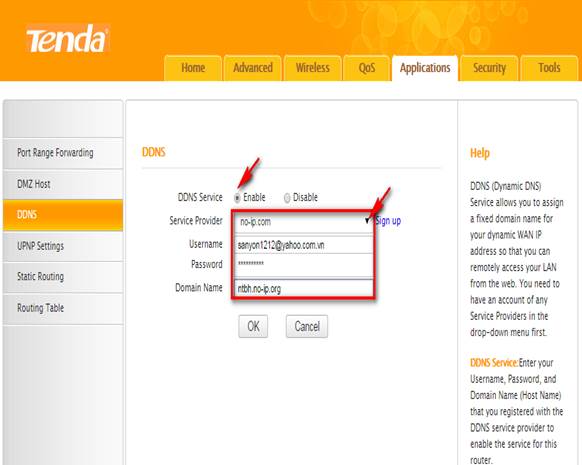





Cho hỏi sao trong của mình không chọn được DNS trong tools của server manager nhỉ
Bạn cài Dịch vụ DNS chưa ? nếu chưa thì xem bài viêt này nhé
http://sinhvientot.net/trien-khai-dich-vu-dns-tren-windows-server-2016/
ip: 192.168.4.99 là ip tự cho hay ở đau ra vậy bác?